В тази публикация M.A. Власова, учител и консултант в Центъра за сертифицирано обучение в 1С: Автоматизация, подробно разглежда механизма за изпълнение на окончателните операции на месеца, реализиран в 1С: Интегрирана автоматизация 8, който е предназначен да формира законоустановени осчетоводявания, да затвори редица сметки и да определи финансовия резултат от дейностите. Особено значение и практическа стойност на статията се дават от препоръките на автора относно организацията на контрол върху правилността на рутинните операции, както и разглеждане на операциите за приключване на годината.
Месечна процедура за закриване
Процедурата за затваряне на месеца се състои от редица регулаторни операции: амортизация, изплащане на разходите за работно облекло и специално оборудване, определяне на цената на движението MPZ за месец, преоценка на чуждестранна валута, отписване на текущи разходи за бъдещи периоди, определяне на реалните разходи за освободени стоки и услуги, идентифициране на отклонения в оценките на доходите и разходи в счетоводството и данъчното счетоводство, начисляването на данък върху дохода, изчисляване на задълженията по ДДС и др. Всички тези операции се извършват чрез отделни регулаторни документи събитията, създадени и проведени в определена последователност.
За да се улесни работата на потребителя с рутинната поддръжка в конфигурацията „1C: Интегрирана автоматизация 8“, беше създаден функционалният „Затваряне на месеца“. Тя ви позволява да конфигурирате и контролирате процедурата за затваряне на месеца и помага да координирате взаимодействието на лицата, отговорни за извършването на определени планирани операции.
Задаване на процедурата за закриване на месеца
Първо, предварително зададено (меню) - Планирани операции - Месечна настройка за затваряне). Всички настройки за затваряне на месеца са елементи от едноименната директория. Всяка настройка се създава независимо от организациите, които са част от предприятието, и може да се използва за всяка от тях.
Формулярът за настройка посочва периода, от който може да се прилага, както и признаци за отражение в счетоводството, данъчното и управленското счетоводство. Трябва да изберете и опцията за данъчна система - обща или опростена (с различни видове данъчна основа), тъй като съставът на операциите е различен за различните данъчни режими.
В отметката Обобщени настройки тези операции, които ще бъдат извършени, се отбелязват. По подразбиране настройките за затваряне на месец включват всички операции, които могат да бъдат извършени, с изключение на тези, които не съответстват на настройките за счетоводство (меню И интерфейс „Счетоводен мениджър“ - Настройка на счетоводството - Задаване на счетоводни параметри).
Така че, в съответствие с коригирането на счетоводните параметри в програмата, може да се извърши партидно отчитане или да се приложи режимът на усъвършенствана анализа на счетоводството на разходите. Когато използвате RAUZ, рутинни операции, изискващи големи ресурси Възстановете последователността на партидното отчитане и Коригирайте разходите за отписване на MPZ не се изпълняват, следователно, в схемата, показана на фиг. 1, те са неактивни и не можете да конфигурирате тяхното приложение.
Фиг. 1. Списъкът на рутинните операции, които ще се извършват в края на месеца
Всички останали, с изключение на неактивни, рутинни операции могат да бъдат включени в настройката за затваряне на месеца или изключени от нея чрез задаване на съответните флагове. Така например, ако организацията няма валутни средства и договори с контрагенти, сключени в чуждестранна валута, тогава не е необходимо да се извършва рутинна операция Преоценка на чуждестранна валута и т. п.
Всяка рутинна операция трябва да бъде назначена отговорно лице. С прякото приключване на процедурата за приключване на месеца ще бъде създадена задача за него от програмата. Отговорните за извършване на рутинни операции се назначават на отметката със същото име. Лесно е да направите това, като изберете операция в лявото поле и потребителя (или група потребители) в дясното поле, който трябва да го извърши, и след това използвайте стрелката (фиг. 2).
Фиг. 2. Назначаване на потребители, отговорни за рутинните операции
В отметката Споделяне на разходите Трябва да посочите методите за разпределение на разходите, използвани от тази настройка за приключване на месеца. По подразбиране всички разходи за единици от типа "Основно производство" и "Спомагателно производство" се разпределят по обем на продукцията, а разходите за единици от тип "Други" - по планираните производствени разходи.
Ако е необходимо, разпределението на разходите може да бъде променено, като изберете свой собствен метод на разпределение, например, за всяка статия на разходите на всяка единица (при изчисляване на разходите в зависимост от вида на продукцията - материално-трудоемка, трудоемка и т.н. - или други характеристики на предприятието, както и в съответствие с организация на нормативната документация).
Освен това трябва да се има предвид, че за да се извърши правилно разпределението на разходите от програмата, е необходимо базата да бъде конфигурирана между отделите на предприятието и отделите на организациите (меню Пълен интерфейс - Позоваването - компания - единица).
Също така в настройката за приключване на месеца за всяка рутинна операция е посочено кои документи трябва да бъдат създадени и провеждани по време на нейното изпълнение.
По правило всяка рутинна операция съответства на един или повече документи, които трябва да бъдат създадени и публикувани. Такова съответствие е конфигурирано в информационния регистър. Списък на документи за рутинни операции, Той се отваря попълнен по подразбиране, като щракнете върху бутона на командната лента Рутинни операционни документи (Фиг. 3). По правило не се изисква конкретно попълването му.
Фиг. 3. Документи за рутинни операции
Ако е необходимо, списъкът за кореспонденция може да бъде автоматично попълнен с настройките по подразбиране (бутон I на командния панел), преди които всички предварително създадени записи ще бъдат изтрити. За някои рутинни операции документите не се инсталират по подразбиране чрез попълване на:
- или поради необходимостта от извършване на допълнителни действия (например, може да се наложи да въведете процента на UTII активност при изчисляване на заплатите и данъците върху "заплатата");
- или във връзка с множеството създадени документи, резултатите от които зависят от предишните (операция) Платете заплата и UST);
- или поради липсата на документи (рутинна операция може да се извърши не само чрез документ, но и чрез специална обработка);
- или поради факта, че процедурата за извършване на рутинна операция е подробно описана в отделна схема.
Възможно е също така да се конфигурира списъкът с отчети, които ще бъдат на разположение на потребителя, за да контролират резултатите от формуляра Планирана работа (чрез команден бутон доклади).
Настройката се извършва в информационния регистър Списък на докладите за регулаторните операции(бутон на командния панел на формуляра за настройка за затваряне на месец Рутинни доклади). За една планирана операция може да бъде зададен произволен брой отчети. Настройката на отчетите не е задължителна.
Съставът и последователността на операциите са отразени в графичната диаграма (документ Месечна настройка за затваряне показалец схема). Включването / изключването на рутинната операция и назначаването на отговорни лица може да се извърши директно на схемата.
Обмислете процедурата за закриване на месеца.
Започване на процедурата за закриване на месеца
В менюто се създава нова процедура за затваряне на месец Интерфейс за мениджър на счетоводство - Планирани операции - Месечна процедура за закриване.
В униформа Заключителен месец в раздела Настройки трябва да посочите:
- затварящ месец;
- организация;
- настройка за закриване на месеца;
- принадлежащи към видовете счетоводство (управление, счетоводство, данък).
След това трябва да заредите настройките и да започнете процедурата, използвайки едноименните бутони.
След приключване на тези стъпки ще се появи информационен прозорец, в който потребителят ще бъде информиран за това кои рутинни операции ще се извършват и кой отговорник е назначен. Ако не са необходими промени, щракнете върху бутона хвърлям.
По време на процедурата за приключване на месеца:
- задачите се генерират автоматично за отговорните лица да извършват рутинни операции;
- при извършване на следващата планирана операция автоматично се извършва преходът към следващата операция - формират се нови задачи. Някои операции обаче могат да се извършват паралелно (едновременно).
Процедурата по приключване на месеца се счита за приключена след приключване на всички рутинни операции.
Наблюдение на напредъка на процедурата
В отметката схема процедурите Заключителен месец с помощта на графични изображения можете да видите визуално състоянието на отделните планирани операции (фиг. 4):
- операции, които не се извършват (във връзка с настройките на програмата) са разположени на бял фон; допълнително е посочено: „Не е в ход“;
- операциите с увреждания за потребителя се показват в сиво;
- операциите, назначени да се извършват от текущия потребител (или групата потребители, в която той е член) са заобиколени от удебелен кадър;
- операциите, задачи за които все още не са завършени, се показват светли, без никакви удари;
- операциите, за които в момента се генерират задачи (и които чакат завършване), се кръжат в червени пунктирани линии;
- завършените операции са засенчени;
- при приключилата процедура за затваряне на месец фона на схемата става тъмен.
Фиг. 4. Графично представяне на процедурата за закриване на месеца
Текущото състояние на процедурата за затваряне на месеца ("стартирана", "завършена") се показва в заглавката на формата. Можете да отворите формуляра за график, като щракнете двукратно върху левия бутон на мишката върху съответния елемент от графичната диаграма или задачата за график в списъка с операции с график. С помощта на рутинната форма на задача можете да създадете и извършите незабавно всички документи, необходими за рутинната операция, да проверите резултатите от тяхното изпълнение в регистрите с помощта на бутоните на менюто, да видите доклади за рутинни операции (помощни изчисления) и да въведете информация за че тази рутинна операция е приключила.
Планирани операции
Лицата, отговорни за извършването на рутинни операции, могат да видят възложените им задачи за извършване на рутинни операции под формата на списък на „Рутинни операции“ (меню Интерфейс за мениджър на счетоводство - Планирани операции - Планирани операции).
За да извършите всяка рутинна операция, трябва да направите следните стъпки.
1. Създаване и провеждане на подходящи (възложени на планираните операции) регулаторни документи или извършване на обработка. Обработката се извършва отделно от бизнес процеса за затваряне на месеца, като се използват бутоните от главното меню на програмата. Документите също могат да бъдат създадени отделно от бизнес процеса, но е разумно да направите това от формата на планираната задача - използвайки едноименния бутон, който ви позволява автоматично да създавате необходимите документи. Формата на планираната задача се отваря чрез щракване с левия бутон върху графичното изображение на процедурата по схемата за затваряне на месеца или чрез щракване върху съответния ред в списъка на планираните задачи.
2. Проверете резултата.
3. Отбележете планираната операция като завършена (бутон „Маркиране като завършена“). Освен това, ако е назначена планова операция чрез процедурата за затваряне на месеца, но всъщност нейното изпълнение не е необходимо (за което програмата издава съответно съобщение), тогава за такава планирана операция във формата си можете да зададете действието „Извършване без проверки“.
Помислете за операциите, включени в рутината.
Изпълнете допълнителни документи
Тази операция се извършва чрез обработка на едноименното име (меню) Интерфейс за мениджър на счетоводство - Отложено държане - Разглеждане на документи). Процедурата е необходима, когато организацията е създадена за отложени документи (фиг. 5).
Фиг. 5. Задаване на режим на задържане
При обработката документите, които са били публикувани в рамките на един месец в съответствие с режима на отложено държане само по отношение на необходимите регистри, ще бъдат публикувани във всички останали регистри.
След попълването на допълнителни документи отбелязваме рутинната операция завършена. В същото време в списъка на рутинните операции програмата ще зададе знамена, показващи, че операцията е приключила, а на графичната диаграма елементът, съответстващ на извършената рутинна операция, ще бъде засенчен (фиг. 6).
Фиг. 6. Марка за рутинна операция
В същото време в списъка на рутинните операции процедурата за затваряне в края на месеца ще формулира задача за следващата рутинна операция, която ще се появи като пунктирана линия в графична диаграма.
Подобни действия трябва да се извършват по време на всяка рутинна операция.
Възстановяване на последователността на плащанията за придобиване (продажба)
Тези рутинни операции се извършват от обработката Възстановяване на състоянието на селищата с контрагенти (меню Интерфейс за мениджър на счетоводство - Планирани операции - Възстановяване на последователността на изчисленията), който е предназначен да открие наличието на аванси (фиг. 7).
Фиг. 7. Възстановяване на последователността на сетълмента с контрагенти
Възстановявайки последователността, обработката генерира осчетоводявания и движения на специализирани регистри, свързани с изплащане на дълга и компенсиране на авансовото плащане за разплащания с доставчици и клиенти.
Освен това, според изчисленията в чуждестранна валута, обработката коригира сумите на постъпленията и продажбите при компенсиране на аванси по различен валутен курс, а също така преразглежда салдото по всички сметки в чуждестранна валута и генерира осчетоводяване на валутни разлики в счетоводството и данъчното счетоводство.
Възстановете последователността на партидното отчитане
Ако компанията не използва RAUZ, тогава е необходимо да се извърши допълнителна операция, която се извършва чрез обработка на Публикуване в партиди (меню Интерфейс за мениджър на счетоводство - Счетоводство на разходите - Провеждане на партии), който е предназначен:
- да се възстанови правилната последователност на отчитане на партиди материални запаси, ако осчетоводяването на документи и отписвания е извършено със задна дата;
- за регулирано отписване на цената на партиди на пратки, ако такова отписване не е извършено в момента на извършване на документите (тоест квадратчето за отписване на партиди по време на документи не е избрано в настройките на счетоводството).
Ако последователността на партидното счетоводство не е възстановена, трябва да проверите счетоводството на операциите по получаване и продажба (отписване) на пратки с инвентарни стоки и да се уверите, че всички документи, свързани с движението на запасите, са публикувани в информационната база. (можете също да се уверите преди началото на обработката, че няма отрицателни салда по акаунти в инвентара в базата данни (например, като използвате отчета Списък на пратки в складове).
За да улесните търсенето на грешки, се препоръчва да използвате и бутона „Настройки“ в горната част на обработката Провеждане на партиии като изберете елемента от менюто Настройка за обработкапоставете отметка в квадратчето Спрете да купонясвате, когато няма достатъчно партита, След обработката, всички съобщения за неписани партиди могат да бъдат получени от прозореца на съобщенията и от дневника.
Коригирайте разходите за отписване на MPZ
Ако RAUZ не бъде приложен, тогава организацията в края на месеца трябва да проведе рутинна операция за коригиране на цената на изведените от експлоатация рафинерии. Изпълнява се с документ. (А-ла-карт - документи - Планирани операции - Корекция на цената на отписване). Корекцията е необходима за:
- изчисляване на среднопретеглената цена за анулиране на партиди по метода на оценка MPZ „Средно“ (през месеца, разходите бяха взети предвид според подвижната средна стойност и тя се преизчислява чрез тази операция).
- преизчисляване на стойността на запасите с включване на допълнителни разходи за тяхното придобиване, ако отражението в отчитането на такива разходи е направено след отписването на стойностите.
Едновременна рутинна поддръжка
Някои рутинни задачи могат да се изпълняват паралелно (фиг. 8). Това може да се види в списъка на планираните задачи и още по-ясно в графичната диаграма (задачите са разположени на едно и също ниво, всяка от тях е оградена с пунктирана линия).
Фиг. 8. Назначаване на няколко планирани задачи наведнъж
Изберете операция Натрупване на амортизация на ОС , която е предназначена за начисляване на амортизация и, ако е необходимо, амортизационна премия в съответствие с настройките, направени при вземане на основния актив за отчитане (въвеждане в експлоатация). Отворете прозореца на рутинните операции, като щракнете двукратно върху левия бутон на мишката върху елемента, показан на графичната диаграма, и кликнете върху бутона „Създаване на документи“. В резултат на това ще бъде създаден документът "Амортизация на дълготрайните активи", датиран за последния ден на месеца, който трябва да бъде затворен. От формата на рутинни операции, документ, като щракнете върху съответните бутони, можете да публикувате и да видите резултата от счетоводството и данъчното счетоводство (фиг. 9).
Фиг. 9. Публикуване на създаден документ Амортизация на ОС
След това амортизационната такса трябва да бъде маркирана като завършена. Това става с помощта на бутона Маркирайте като свършено под формата на рутинна операция или използване на менюто мерки - свършен в списъка на рутинните операции.
По същия начин се извършват следните операции.
Начисляване на амортизация на нематериални активи. Тази операция ще изчисли амортизацията на нематериалните активи и ще отпише разходите за научноизследователска и развойна дейност (НИРД) по време на създаването на документа Амортизация на нематериални активи.
P да потуши цената на работното облекло. По време на тази операция част от разходите за специално облекло и специално оборудване ще бъдат отписани, ако не бъдат изплатени изцяло при въвеждане в експлоатация. Това ще стане по време на документа. Изкупуване на разходите (специално облекло, специално оборудване, инвентар).
Отпишете BPO. По време на тази операция част от разходите за разсрочени разходи ще бъдат прехвърлени на текущи разходи с документ .
Преоценка на валутни средства. Преоценката се извършва с помощта на документа „Преоценка на чуждестранна валута“, по време на който валутата и дълговете, деноминирани в чуждестранна валута, се преобразуват в съответствие със счетоводните и данъчните закони.
Изчислете застрахователните разходи. Документът „Доброволни застрахователни разходи“, създаден по време на тази операция, е предназначен за отписване на разсрочени разходи за доброволно осигуряване на служители в счетоводството (76.01.2 „Плащания (вноски) за доброволно осигуряване на служители“) и данъчно счетоводство (97.02 „Бъдещи разходи за доброволно осигуряване“ застраховка на служителите “).
Документи за следващата планирана операция Платете заплата и UST се създават, заобикаляйки неговата форма. Тези документи включват:
- счетоводство на плащане (А-ла-карт Интерфейс „ТРЗ за служители на организации“ - ТРЗ - ТРЗ);
- UST изчисление (А-ла-карт Интерфейс „Изчисляване на заплатите на служители на организации“ - Данъци - Изчисляване на единен социален данък);
- Отражение на заплатата в счетоводството(А-ла-карт Интерфейс „Заплащане на служители на организации“ - ТРЗ - Отражение на ведомостта за счетоводна отчетност).
операция Изчислете ДДС Той включва създаването на много регулаторни документи и следователно напредъкът по неговото прилагане може да се контролира с помощта на отделна графична диаграма (фиг. 10). След извършване на всички предписани рутинни операции фона на веригата потъмнява и операцията Изчислете ДДС на основната верига тя става завършена (засенчена).
Фиг. 10. Графична диаграма за изпълнение на рутинни операции с ДДС
Извършете разпределението на разходите по вид дейност, съотношението на разходите
Когато държите документ Рутинно данъчно счетоводство (за данък върху дохода) ще се извършват онези рутинни операции, които са маркирани под формата на диалог с документи.
Разпределение на разходите по вид дейност (UTII / не UTII). Тази операция се използва, ако наред с дейности, попадащи под плащането на UTII, се извършват дейности, които не попадат в определения специален режим. Операцията разпределя разходи, които не могат да бъдат пряко свързани с всеки вид дейност, пропорционално на дела на дохода от всеки вид дейност в общия доход.
Нормиране на разходите за реклама. Нормиране на разходите за доброволно осигуряване и разходи за възстановяване на разходите на служителите за лихвени плащания. Нормиране на разходите за хотелиерство.Тези операции се използват във връзка с тези разходи, които се отчитат за данъчни цели съгласно нормите, установени в глава 25 от Данъчния кодекс.
Изчислете разходите (BU, NU). Изчислете разходите (UU)
Документите, създадени по време на тези операции, изчисляват действителните разходи за производство, изпълнение на работата и предоставянето на услуги в счетоводството, данъчното и управленското счетоводство.
операция счетоводни разходи наличен само при използване на RAUZ. Изпълнява се с документ. Изчисляване на себестойността на продукцията в няколко действия, чийто състав може да е различен за различните организации (фиг. 11).
Последователността на инструкциите в документа няма значение, тъй като програмата съдържа алгоритъм за тяхното автоматично изпълнение в правилната последователност.
Фиг. 11. Изчисляване на себестойността на продукцията
Генерира финансов резултат
Тази регулаторна операция се използва за определяне на финансовия резултат за приходи и разходи, отразени през месеца по сметки 90 "Продажби" и 91 "Други приходи и разходи". Разкритият финансов резултат от този документ се дебитира по сметка 99 "Печалба и загуба".
Създаденият документ може също така да отписва загуби от предходни години за целите на данъчното счетоводство, в съответствие с изискванията на член 283 от Данъчния кодекс на Руската федерация. Размерът на загубите се изчислява по следния начин: ако към момента на закриване на сметката на месеца 97.11 „Загуби от предходни години“ се съдържа дебитно салдо в данъчното счетоводство, изчисляването на отписванията на разсрочени разходи съгласно правилата, посочени в анализите, изградени в справочника Отсрочени разходи, Получените суми се дебитират по сметка 99.01 "Печалба и загуба без данък върху дохода".
Изчислете данък върху дохода
Документ I изчислява фиксирани и отсрочени данъчни активи и пасиви в съответствие с PBU 18/02 „Счетоводство за изчисляване на данъка върху дохода“, определя размера на условни разходи (или приходи) за данък върху дохода, а също така изчислява текущия данък върху дохода в бюджет (с разпределение по бюджетни нива).
Година на затваряне
Документът Заключителна година Реформира баланса и закрива сметките за приходите и разходите в данъчното счетоводство. Такъв документ се създава в края на декември.
След извършване на всички рутинни операции, предвидени в стартираната процедура за закриване на месеца, тази процедура се счита за приключена. Фонът на графичната диаграма, показващ рутинните операции, става все по-тъмен (фиг. 12).
Фиг. 12. Графична схема на приключилата процедура за закриване на месец
Отмяна на планираното приключване на месеца
Ако искате да отмените изпълнението на една от планираните операции за затваряне на месеца, тогава следва да извършите следните действия. В диаграмата на текущата процедура за закриване на месец (меню Планирани операции - приключване на месеца) трябва да щракнете с десния бутон върху графичното изображение на отменената операция и да изберете действието Отменете планираната операция.
В този случай програмата ще анулира изпълнението на избраната планирана операция и всички планирани операции след отменената ще бъдат изтрити. Също така създаването на документи, създадени като част от тези регулаторни операции, ще бъде отменено.
За да отмените изпълнението на не една рутинна операция, а на цялата процедура за затваряне на месеца, трябва да кликнете върху бутона на менюто мерки месечни формуляри за закриване на процедура, което трябва да изберете Отказ от стартиране на процедурата, Програмата ще анулира изпълнението на всички рутинни операции и съхраняването на документи, а процедурата за закриване в края на месеца ще бъде прехвърлена в състояние "не е започнало".
Помощни изчисления за окончателните операции на месеца
За да създадете счетоводна документация и да я изведете с цел одобрение и съхранение на хартия, се предоставя набор от отчети, наречен „Помощ-изчисления“ (меню Интерфейс „Счетоводство и данъчно счетоводство“ - Планирани операции - Референтни изчисления).
Те включват следните референтни изчисления:
- Преоценка на чуждестранна валута (отразени преоценени сметки в контекста на аналитиката, разменните разлики);
- Отписване на разсрочени разходи (показва сумата на всяко BPO, разпределено на оперативните разходи, остатъка от незаписаната сума);
- Нормиране на разходите (отчетът включва основи за нормиране на разходите за представителство, реклама и др., сумите, взети предвид при изчисляване на данъка върху дохода на данъчна основа за данъчния период и за приключения месец);
- Постоянни и временни разлики(отразява постоянни и временни разлики, процедурата за признаване и отписване на постоянни и отсрочени данъчни активи и пасиви, изчислени на базата им);
- Изчисляване на данък печалба (доходите и разходите, отчетени и не взети под внимание за целите на глава 25 от Данъчния кодекс на Руската федерация, се сравняват, финансовият резултат се определя според счетоводните данни, корекции на счетоводния финансов резултат, показана е данъчната основа за данък върху дохода; данъкът се изчислява);
- Превод на разсрочени активи и пасиви (Използва се при превода на ИТ и ИТ при законодателното намаляване на ставката на данъка върху дохода от началото на 2009 г.).
Много хора помнят проблема с бавното задържане и повторно провеждане на документи в куп 1C 7.7 - MS SQL.
Аз също се сблъсках със същия проблем веднъж, след като прехвърлих търговската база на моето предприятие от DBF в SQL.
Тогава тази технология беше внедрена. Въпреки че самата идея ми дойде малко по-рано.
Като се има предвид: партидно счетоводно отчитане на стоки, FIFO, отписване на разходите към момента на повторното документиране. До 2500 документа с движения в регистрите на стоковите и касови записи на ден, които възлизат на около 60 000 на месец. Средно 22 реда на документ Изпълнение на стоки и материали. Чести корекции в документите за стоките от текущия месец "актуализиране". Продажби от TP. Контрол на директора върху разходите / надценката онлайн. Средното време за съхраняване на документи. Изпълнението на стоки и материали (като най-"тежките") е 2-2,5 секунди.
Необходимо е: бързо, за предпочитане в рамките на 4-5 часа, за да възстановите цялата последователност преди затварянето на месеца. Освен това животът показа, че процесът може да се повтори 2-3 пъти. В същото време - без да правите никакви промени в структурата и кодирането на конфигурацията.
Нека да разгледаме движението в регистъра "Парти на разположение" на документа Изпълнение на стоки и материали:
Знаем, че по време на анулирането на много стоки и материали, остатъкът се приспада от партията, която дойде първа. Ако количеството стоки, които се дебитират, е повече от сумата върху остатъка от дадената партида, те се дебитират от следващи партиди.
Нека да видим в „Бюлетин на страните на стоки и материали“:

Има партийно преброяване. И какви условия могат да доведат до това?
1. "пълзящо" на документи от предишната партида;
2. Намаляване на количеството / стойността в документа за получаване / осчетоводяване;
3. Увеличаване на броя на дебитните документи;
4. Връщането на стоки от тази пратка може да е изтрито;
5. Документът може да е бил преместен по време на дневника на документите - от края на деня до началото или освен това от един ден в друг.
Вече не ни интересува кой, кога, какво, къде и защо. Нашата цел е да премахнем „зачервяването“.
Ако това се прави "на ръка", какво е необходимо за това? Правилно, предавайте последователно документи с номера 3845 и 3846. След това те ще се „плъзгат“ към следващата партида. След това актуализираме доклада и виждаме дали има "зачервяване" на следващата партида.
В същото време повторното провеждане няма да играе никаква роля за всички останали документи! Всички стоки ще останат в рамките на техните "местни" партита.
Е, какво ни пречи да напишем аналитичен модул, който ще провери тази кореспонденция на партиди? Няма нищо.
Анализът показа, че такива движения в общата маса на движенията съставляват не повече от 10% от общия брой документи на месец. А препредаването на 6000 все още е по-лесно от 60 000.
И така, последователно, за всеки документ от периода на обработка, изграждаме таблица на съотношението на броя на стоките в документа, балансите на страните и движенията в регистъра на страните по този документ:

Подчертават се различията в остатъците и партидите.
Всъщност фактът на поне едно несъответствие в такава таблица вече е сигнал, че този документ трябва да бъде преведен отново.
Между другото, при директна SQL заявка е възможно да се реализира опцията за пълен анализ на подобни ситуации, което успяхме да направим в резултат: заявката ни върна само редове с липса на стоки. За този пример това ще бъдат линии от стоки № 3, 6, 8.
Намерени несъответствия - повторно проверени. След това следващия.
По аналогия беше организиран анализ на плащанията.
Този подход ни позволи да извършим предварителен анализ със скорост до 5 документа в секунда. И като се има предвид фактът, че самият анализ вече не изисква да блокира основата чрез преминаване към режим на монопол и не пречи на процесите на създаване и провеждане на текущи документи, впоследствие възстановяването на последователността често се извършва не само през нощта, но и в работно време без особена намеса за служителите.
В тази статия ще бъдат разгледани основните характеристики на планираните операции за месеца, като се вземат предвид счетоводните настройки, както и описание и практическо елиминиране на основните грешки, които се появяват в края на периода.
Нека започнем с подробен преглед на бизнес процеса за приключване на месеца.
Всички бизнес транзакции вече са въведени в информационната база и трябва да бъдат изпълнени редица регулаторни процедури. Планираните операции могат да бъдат разделени на корективни, сетълмент и осигуряване на правилното водене на счетоводство и данъчно счетоводство.
Първите включват например процедури за възстановяване на хронологична последователност. В рамките на месец, при влизане в информационната база на бизнес транзакциите, може да се наруши правилната последователност на отразяване на счетоводните документи, което може да изкриви финансовия резултат. За да се предотврати това да се случи, има специална регулаторна процедура за възстановяване на правилната последователност на отразяването на операциите.
Процедурите за сетълмент осигуряват правилното изчисляване на показателите в счетоводството и управленското счетоводство, например разходи.
Други процедури са отговорни за спазването на правилата за счетоводство и данъчно счетоводство, например за формирането на записи на книгите за покупки и продажби. Всички операции се извършват отделно от регулаторни документи и стриктно в определена последователност.
Задаване на процедурата за закриване на месеца
Обмислете схемата за затваряне на периода. Представя се като бизнес процес. Механизмът за приключване на месеца е достъпен от интерфейсите „Счетоводство и данъчно счетоводство“ и „Ръководител на счетоводството“.
Преди да започнете процедурата, трябва да конфигурирате. Настройки за затваряне на месеца можете да намерите в директорията Настройки за затваряне на месеца. Посочваме периода и избираме опцията на данъчна система. Всички настройки са посочени независимо от организацията.
На първия раздел флаговете отбелязват онези операции, които ще бъдат извършени (). Например, ако никоя организация не извършва разплащания в чуждестранна валута, тогава няма смисъл да се извършва преоценка на валутни средства.
Фиг. 1
Като маркираме необходимите операции със знамена, ще преминем към втория раздел Схема. Ето диаграма на бизнес процеса, последователността на извършените операции, както и на активни и неактивни потребители, отговорни за тези процедури. Можете да зададете отговорник в раздела Отговорници или като щракнете с десния бутон върху операционния блок в диаграмата и изберете потребител.
Отделно е посочена схемата за изчисляване на ДДС.
На страницата на раздела Разпределение на разходите можете да определите как се разпределят разходите за изчисляване на разходите. За правилното разпределение съответствието на звената с единиците на организацията е посочено и в указателя "единици".
Начало на процедурата
Настройката за затваряне на месеца е създадена, сега можете да започнете самата процедура. Отиваме в менюто „Рутинни операции“ и избираме елемента „Процедура за закриване на месеца“. Тук посочваме „Организация“ и „Настройка“. Знаците, които трябва да бъдат отразени в счетоводството, данъчното и управленското счетоводство, ще бъдат зададени сами, в зависимост от настройката за закриване на месеца, ако щракнете върху бутона „Изтегляне на настройките“.
И така, всичко е готово да работи. Натискаме бутона „Стартирайте процедурата“ и като щракнете върху бутона „Планирани операции“, ще видим, че потребителят автоматично е формирал задача, в съответствие с която той трябва да състави необходимите на този етап регулаторни документи.
След завършване на етапа програмата автоматично преминава към следващия. Някои стъпки могат да се извършват успоредно.
След приключване на всички задачи процедурата се счита за завършена.
Етапи на рутинни операции
След започване на процедурата за закриване на месеца системата ще възложи първата задача на отговорното лице. Той ще може да го види от елемента от менюто "Регулаторен", преминавайки към интерфейса "Счетоводство и данъчно счетоводство".
За да го изпълни, потребителят трябва да създаде и публикува документите, които програмата ще му предложи на този етап ().

Фиг. 2
След генерирането и проверката на документите можете да маркирате операцията като завършена, така че системата да премине към следващата задача. В края на периода всички необходими документи могат да бъдат създадени ръчно отделно от бизнес процеса, но е по-удобно и удобно да се оформят и проверяват веднага от формата на рутинни операции, защото е много лесно да се заблудите в последователността, което впоследствие може да доведе до изкривяване на резултата.
Помислете за основните операции, които са част от процедурата за закриване на месеца.
Разглеждане на документи
Ако програмата използва механизма на отложено държане, в края на месеца обработката на „Допълнителни документи“ ще стартира, така че документите да бъдат публикувани във всички регистри. При голям работен процес тази обработка започва редовно.
В списанието „Забавено държане на документи“ можете да видите онези документи, които се подчиняват на механизма на допълнителна проверка. Използвайки операцията „Действия -\u003e Публикувай пълно“, документът се публикува във всички регистри.
Възстановяване на състоянието на изчисленията
Ако счетоводната политика на предприятието посочва, че компенсирането на авансите се извършва от обработката „Възстановяване на последователността на сетълмента“, тогава в края на периода тази обработка се стартира. Тя може да бъде намерена чрез превключване към менюто на интерфейса „Accounting Manager“ „Рутинни операции -\u003e Възстановяване на последователността на сетълмента“. Обработката възстановява правилната последователност от документи за компенсиране на авансите. След използването му документите за получаване и продажба няма да бъдат преназначени, в противен случай публикуването при компенсиране на аванса ще изчезне.
Възстановете последователността на партидното отчитане
Ако програмата използва партидно счетоводно отчитане, тогава при отписване на партиди работата на приложеното решение може да бъде улеснена чрез отлагане на отписванията в управленското и регулираното счетоводство и стартиране на специална обработка в края на месеца, която ще съхранява документи в регистрите за партидни счетоводни отчети. За да направите това, махнете отметките в „Настройки за счетоводство -\u003e Отписване на партиди при отразяване на документи“ и започва обработката „Публикуване по партиди“. Дори ако документите са въведени със задна дата, също е полезно да започнете тази обработка, защото тя възстановява последователността на отчитането на разделянето.
Коригирайте разходите за отписване на MPZ
Използва се при партидното счетоводство. Когато документът се изпълнява, се извършва корекция на движението на разходите за отчитане на партиди за месеца. Корекцията е необходима за: изчисляване на среднопретеглената цена за анулиране на партиди при използване на метода за оценка MPZ „Средна“, както и като се вземат предвид допълнителни разходи за придобиване на стоки, капитализирани след анулирането на стоките.
Начисляване на амортизационна ОС
От формуляра за рутинни операции, като щракнете върху бутона „Създаване на документи“ в последния ден от месеца, автоматично се създава документ „Амортизация на ОС“. След това трябва да проведете и да видите резултата от упражнението.
Ако за някои дълготрайни активи методът на амортизация се използва пропорционално на обема на производството или според единните амортизационни норми, тогава първо се попълва документът „Генериране на фиксиран актив”.
Начисляване на амортизация на нематериални активи
Размерите на амортизацията и отписването на разходи за научноизследователска и развойна дейност се изчисляват при извършване на документа „Амортизация на нематериални активи“. По същия начин, ако амортизацията се начислява пропорционално на обема на производството, тогава трябва да бъде посочен обемът на произведената продукция през този месец.
Изплатете разходите за работно облекло
На този етап ще бъде създаден документ „Осребряване на разходите (гащеризони, специално оборудване, инвентар)“, по време на процеса се отписва част от разходите за гащеризони и специална екипировка, които не бяха изплатени изцяло при въвеждането в експлоатация.
Отпишете bbp
Когато се извърши документ „Отписване на разсрочени разходи“, част от разходите за бъдещи разходи се прехвърлят към текущите. Сумите и сметките, на които ще се дебитира тази част, са посочени в директорията BPO.
Изчислете застрахователните разходи
Документът е предназначен за отписване на разсрочени разходи за доброволно осигуряване на служителите в счетоводството (76.01.2 „Плащания (вноски) за доброволно осигуряване на служители“) и данъчно счетоводство (97.02 „Отсрочени разходи за доброволно осигуряване на служителите“).
Преоценка на чуждестранна валута
Използвайки документа „Преоценка на чуждестранна валута“, сумите във валутата на управленското счетоводство се преоценяват, като се използват касовите апарати и взаимните разплащания с контрагенти и отчитащи се предприятия.
Има отделна схема за изчисляване на ДДС. В раздела „Схема за изчисляване на ДДС“ се отбелязват онези операции, които трябва да бъдат извършени. Самата програма ще създаде необходимите документи, ще предложи да ги попълните и изпратите. Приложено решение автоматично генерира формуляри за отчитане: книга за покупки, книга за продажби, декларация за ДДС. Всички рутинни операции се съхраняват в дневника (интерфейс „Счетоводство и данъчно счетоводство“, меню „ДДС -\u003e ДДС регулаторни документи“).
Документът „Изчисляване на себестойността“ се формира отделно за всеки вид счетоводство, ако е необходимо да се изчислят разходите за всички видове счетоводство, тогава извършваме няколко документа (за управленско счетоводство и счетоводство и данъчно счетоводство). Този документ изчислява действителните разходи за отписване на материални запаси за разходи, приспада материали от незавършеното производство, разпределя общата продукция и общите разходи за производство () Използва се само с разширена аналогия за отчитане на разходите.

Фиг. 3
Изчисляването на разходите се състои от следните операции:
- Ако TZR счетоводството се води на отделна сметка, тогава се извършва „TZR Distribution“.
- Списъкът на услугите се определя в съответствие с документите „Продажби на стоки и услуги“, разходите за които ще бъдат изчислени.
- Изчисляване на базата за разпределение на разходите - методите на разпределение се задават в регистъра на информацията „Методи за разпределение на артикулите на разходите“ или в директорията „Разходи за разходи“ за всяка позиция отделно. Всички бази се изчисляват върху това, кои разходи ще бъдат разпределени. Изчислените бази се записват в информационните регистри „Разпределение на базисни разходи“ и „Разпределение на базисни разходи (счетоводство)“
- Разпределение на разходите на базата - след изчисляване на базата, разходите се разпределят върху цената на готовите продукти и услуги.
- Изчисляване на действителната себестойност - обобщена оценка на себестойността на материалните запаси.
- Формирането на движенията в счетоводните регистри (за регулирано счетоводство) и стойността на дълготрайните активи (за управленско счетоводство).
Генерира финансов резултат
Документът „Определяне на финансовите резултати“ прави записи за приключване на сметки 90 и 91. Документът може да бъде отражен в счетоводни и данъчни записи. Когато документ се отразява в данъчното счетоводство, може да се извърши операцията по отписване на загуби от предишни години.
Когато затворите 90 акаунта, ще се генерира транзакция, която отразява печалбата или загубата. При закриване на 91 сметки ще бъде изчислен финансовият резултат за други дейности.
Изчислете данък върху дохода
С помощта на документа „Изчисления на данъка върху печалбата“ е възможно да се изчислят фиксирани и отсрочени данъчни активи и пасиви в съответствие с PBU 18/02 „Счетоводство за изчисляване на данъка върху дохода“ и изчисляване на данъка върху дохода. Този документ може да се използва за въвеждане на баланса на отсрочените данъчни активи и пасиви.
Година на затваряне
Документът "Закриване на годината" се провежда само през декември на всяка година. В резултат на това всички остатъци по подсметки на сметки 90 и 91 от счетоводството се отписват към съответните подсметки с код 99. Всички остатъци по подсметки на сметка 99 "Други приходи и разходи" се дебитират по сметка 99.01.1 (2), а остатъкът по тази сметка се дебитира по сметка 84 " Неразпределена печалба (непокрита загуба). "
С приключването на данъчните сметки всички баланси на данъчни сметки, които не са предназначени да отразяват стойността на активите, се отписват.

Какво да опростя?
Партидното счетоводство е може би най-сложната подсистема на всяка конфигурация 1С.Простото държане на платежен документ е осезаемо във времето. И колкото повече редове в него, толкова по-значимо е времето за чакане на документа.
Но това не е толкова лошо. Освен това могат да възникнат ситуации, когато стоките не се разпределят на партиди. Причините за това могат да бъдат различни: непоследователно записване на получаването на страните и тяхното анулиране, пренасочване на стоки, просто отсъствие на страни и т.н. Но резултатът от това винаги е един и същ - невъзможността да се определи цената на отписаните стоки и следователно неточна информация за брутната печалба, разходите и т.н. Следователно подобни ситуации трябва да бъдат наблюдавани и своевременно коригирани. Първият проблем е в начина на коригиране: информацията за неразпределените стоки се издава само директно при повторно предаване на документи! Дори при работа с един потребител е невъзможно да се гледа на процеса на събиране на такава информация без съжаление. Какво можем да кажем за многопотребителската версия ... Процесът на коригиране на ситуации на неразпределение по партиди като цяло е творческа и старателна работа!
И накрая, уместността на данните. Да да! Корекцията не свършва дотук. Работата с документи със задна дата (коригиране, добавяне, изменение, изтриване) води до несъответствие на текущото разпределение на пратките. Например, цената на вече удържана партида може просто да се промени, или ще се появи нова партида или дори като цяло приспадната партида може да бъде изтрита. Във всеки случай данните за отписаната цена на стоките вече няма да съответстват на избрания метод на дистрибуция (FIFO, LIFO, Средно) и отново ще бъдат подвеждащи за мениджърите, които изучават отчети, определят цени, закупуват стоки ... За да се избегне подобно развитие на събития, механизъм за възстановяване на последователността на пратките. Но като правило работата с него не е удобна: изисква изключителен контрол, невъзможно е да се прекъсне възстановяването, всяко преразглеждане на документа (дори и без да се правят промени) се счита за нарушение на последователността и т.н.
Как да опростя?
Компанията ITC "Motiva" предлага система, която може значително да опрости работата с партидното счетоводство във вашата конфигурация! Опростяването се извършва в такива области като търсене на неразпределени, коригиране на неразпределени, възстановяване на последователността.
Системата се състои от модули:
* Бързо възстановяване на последователността на пратките.
* Доклад за стоки, които не са разпределени по партида.
* Автоматична корекция на ситуации без разпространение.
* Буферна настройка.
Тези модули ви позволяват да забравите за проблемите на партидното счетоводство и да изведете работата с базата данни на съвсем ново ниво. Уместността на последователността се възстановява неусетно в реално време или веднъж на ден, като отнема 5-15 минути. Информацията за неразпределени стоки се появява след секунда с натискане на бутон. Рутинните корекции на неразпределението са автоматизирани.
И това не е далечно бъдеще - за тези, които използват тази система, това е щастлив подарък! Нашата система носи радост на хората и, разбира се, намалява многократно разходите за труд.
Бързо възстановяване на последователността на пратките.
Данните за отписаните партиди са от решаващо значение за правилната последователност на документите - те отразяват действителното състояние на нещата само когато документите се държат последователно!
Ако в оперативното си счетоводство използвате счетоводството на пратки, тогава вероятно знаете, че периодично поради документиране със задна дата последователността на пратките може да бъде нарушена и данните за отписаните разходи може да не са от значение.
Различни опции за нарушаване на последователността (актуализиране, добавяне, изтриване на стоки или документи, промяна на датата на документ) много често се срещат в оперативното счетоводство. И за да получавате подходяща информация, е необходимо да се възстановява последователността всеки ден и по-често. В идеалния случай, преди всяко формиране на отчета за печалбите и други подобни.
В случай на нарушение на последователността, стандартната обработка ще предаде ВСИЧКИ документи за последователност, започвайки от датата на нарушението. Тази процедура може да отнеме доста дълго време, в зависимост от обема на базата данни и датата на нарушението (често тя няма време да завърши през нощта). Той ще възстанови последователността, дори когато релевантността на възстановяването просто липсва (те просто отново проверяват документа, без да променят неговия стоков компонент). Освен това не е необходимо да се препредават всички документи - важно е да се възстановят партиите само за определени стоки.
Системата за оптимизирано (ускорено) възстановяване, която се предлага от компанията Motiv RDC, изпълнявайки същата задача като стандартната, ви позволява да възстановите последователността подредба по-бързо, защото:
· Следи дали последователността наистина е била нарушена страни при повторно документиране със задна дата и за кои стоки.
· Той ще препраща само документи, съдържащи стоки, за които е нарушена последователността .
· При повторно провеждане той отделя време само за възстановяване на счетоводството на разделенията - не е необходимо да се използват други алгоритми за провеждане. Той няма да предава повторно документи за формиране на партии („Разписка“, „Капитализиране“ и т.н.) по подобни причини.
· Не изисква изключителен режим (отсъствие на други потребители в базата данни). Възстановяването дори не изисква прехвърлимият документ да бъде затворен от потребителя!
· Позволява прекъсване на изпълнението възстановяване и продължете по-удобно време.
· Позволява ви автоматично да поддържате релевантността на пратките в реално време или да възстановите автоматично стартиране по график.
В обобщение, тази система оптимизира възстановяването чрез въвеждане на подробен анализ на етапа на нарушаване на последователността. Основното предимство е уникален алгоритъм, който следи дали е имало нарушение на последователността по време на повторното предаване на документа. В комбинация с други методи за оптимизация, разработката позволява да се реконструира последователността, за да се препредават средно с 85-95% по-малко документи! С други думи, онези документи, които след това очевидно няма да променят движението си на партиди, няма да бъдат предавани повторно.
Компанията ITC "Motiva" предлага Системата за опростяване на партидното счетоводство (наричана по-долу SUE), която най-добре ще изпълни задачата за възстановяване на всяка последователност от документи!
Доклад за стоки, които не са разпределени по партида.

При водене на документ понякога възникват ситуации на неразпределение на стоки по партиди (липса на партиди за анулиране). В тези случаи съответните съобщения се издават в момента на документа.
Вероятно сте се чудили как бързо да видите тези съобщения без повторно документиране?
Ето отговора: за да видите във всеки момент за секунди всички ситуации на неразпространение (документ, стоки, липсващо количество), този отчет служи. Сега проверката на отписването на стоки на партиди ще бъде удобно и вълнуващо изживяване! Изненадващо е, че докладът може да работи с всякакви периоди на документи веднага след инсталирането. Така че, ако имате битка с течаща последователност през последните N години, ще бъдете безценни!
Автоматична корекция на ситуации без разпространение.

Ако се открият ситуации на неразпределение поради разликата във времето на пристигане и освобождаване за един ден, тази процедура премества разписката с една секунда по-рано от освобождаването.
Настройка на буфера.

Понякога, за да не се разбере разпределението на партиди в минали периоди, е по-лесно да се капитализират определено количество стоки, докато не се появят грешки при неразпространение, да се отпишат по-късно, когато преминава поредицата от грешки. Този модул участва в определянето на оптималните параметри на такава операция с едновременното създаване на документи за капитализация / отписване.
Както можете да видите, управлението на партиди с такъв инструмент е лесно! А успешното внедряване на тази система в десетки бази данни, главно големи и много големи, ни позволява уверено да ви я предложим като надежден помощник!
Съмнявате се в безопасността и ефективността на системата за контрол? От 2006 г. и 1в версия 8.0, този продукт успешно работи в промишлени операции в много предприятия от различни профили. За цялото това време не сме получавали оплаквания за неговата функционалност - само пожелания за подобряване на механизмите за обслужване, които внедряваме в нови версии. Освен това системата за контрол не променя данните, а просто препраща документите, като използва техния стандартен алгоритъм на провеждане. И за разлика от стандартните аналози, далеч от всички, но само необходими. Система за опростяване на счетоводното разделение - абсолютно безопасен и ефективен помощник!
* Системата е вградена в конфигурацията на базата на стандарт 1C 8.1 "Управление на търговията", "Управление на производствени предприятия". Посочете възможността за използване в други конфигурации или за възстановяване на други поредици от документи.
* Продуктът е инсталиран "отстрани" и не изисква промени в типичния конфигурационен код. Т.е. актуализирането с нови версии на стандартни конфигурации става както обикновено. Монтажът отнема 10 минути.

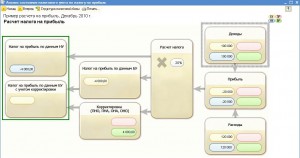

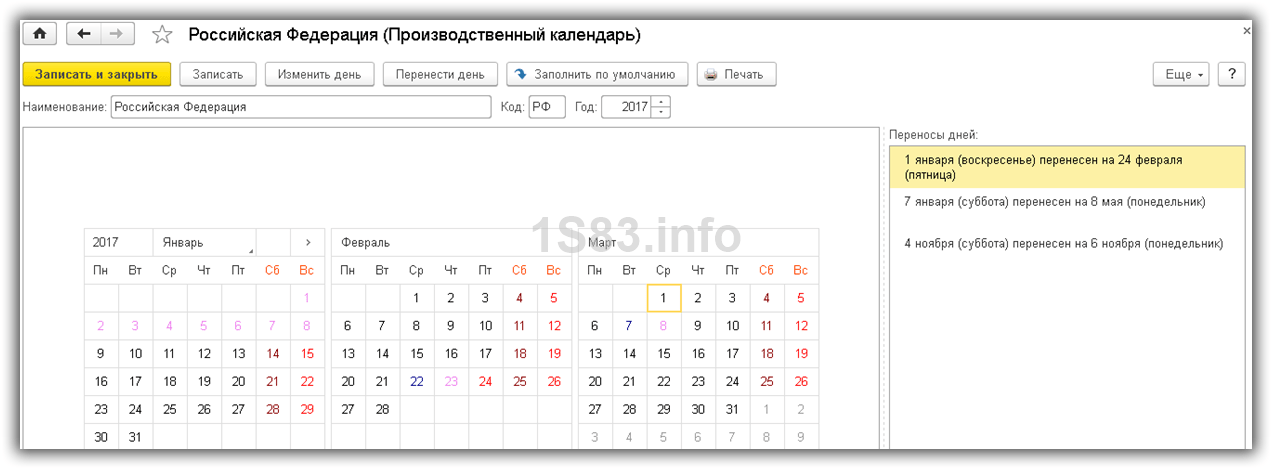
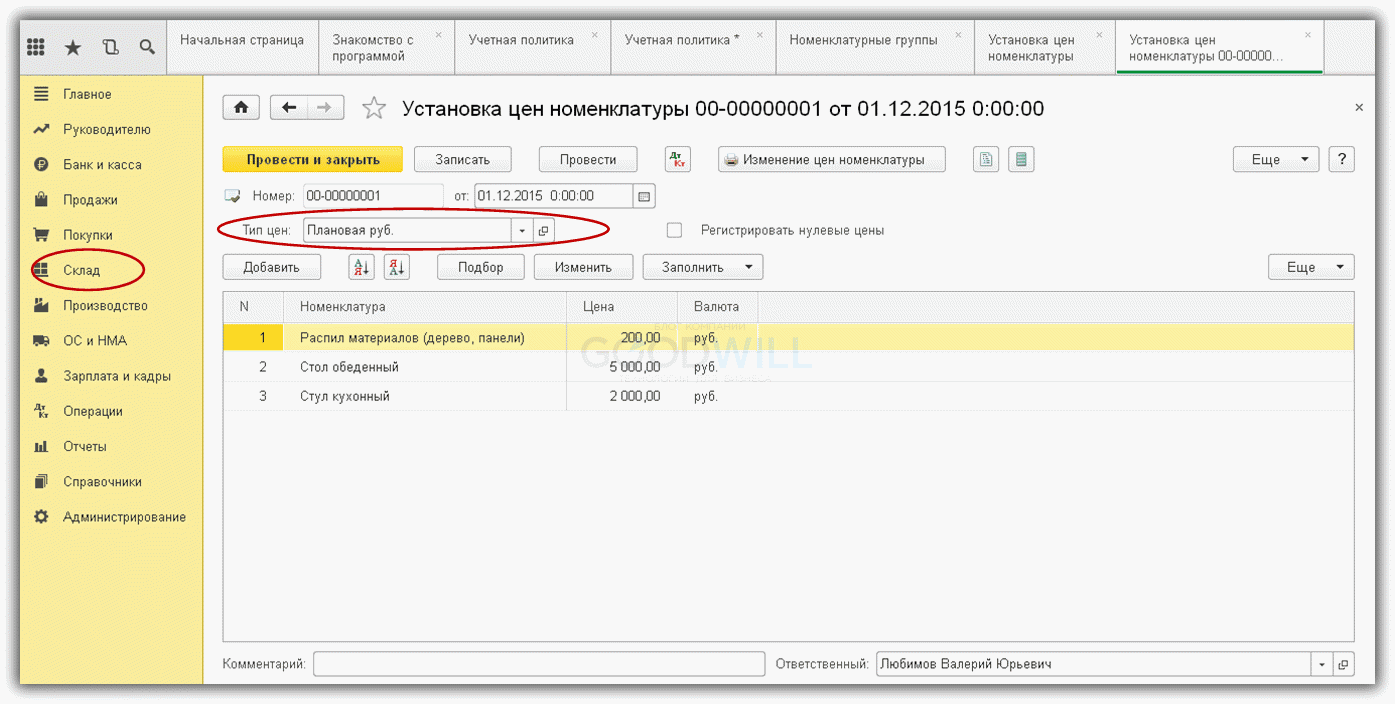
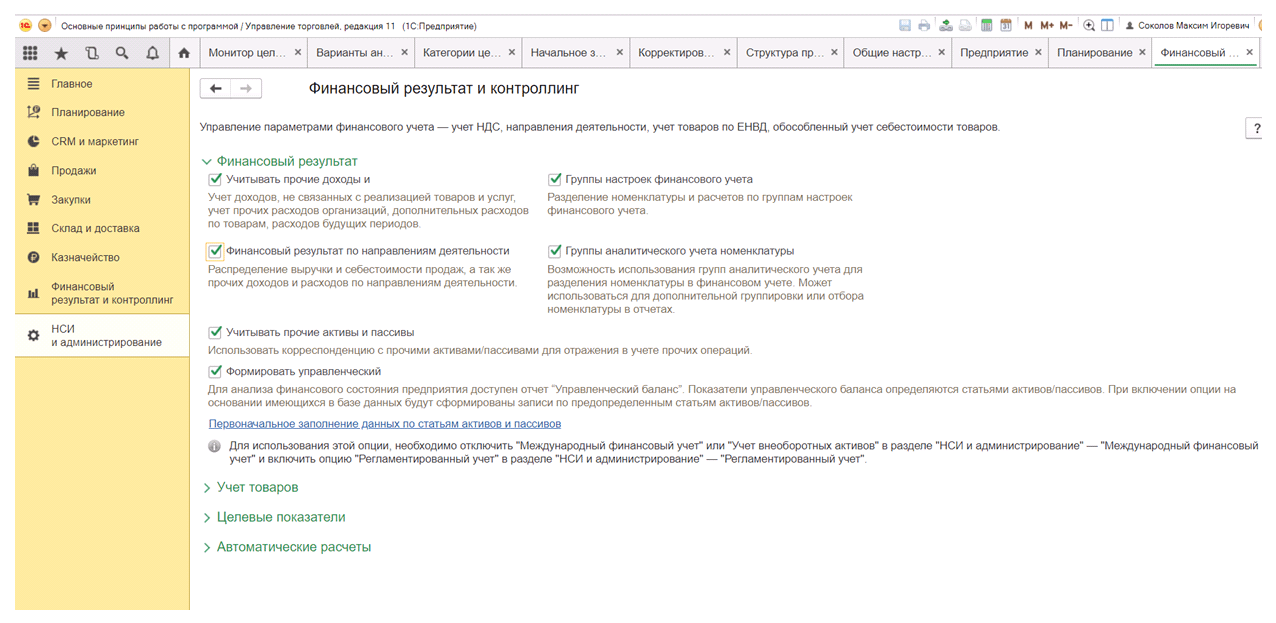
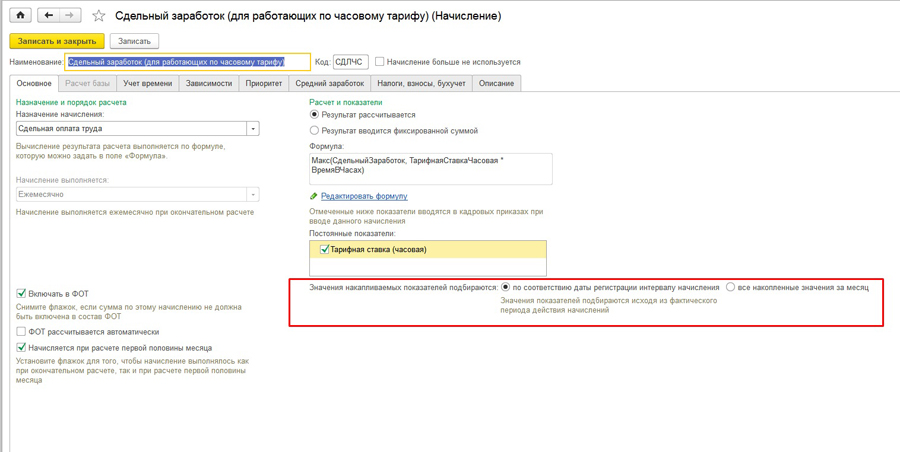
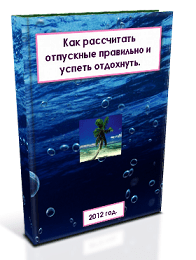

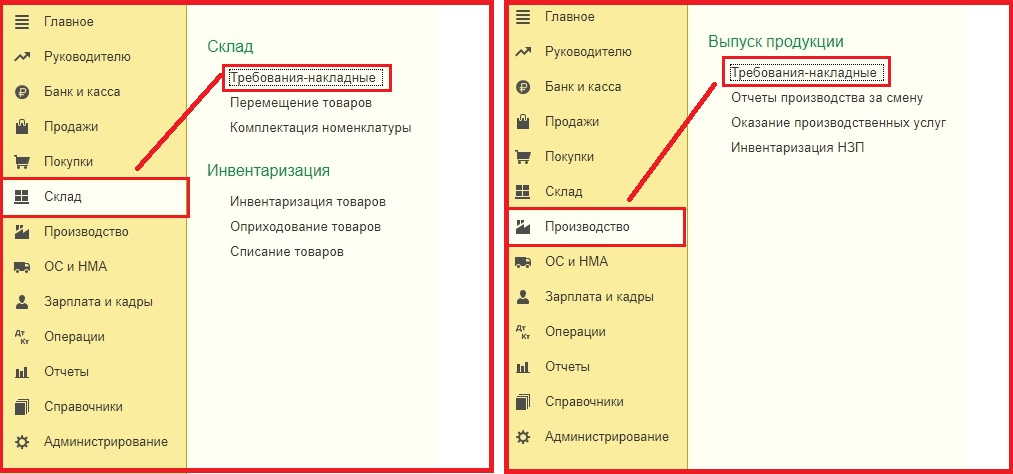

Как да нулирате регистрите в 1s 8
3 отчета за печатни материали
Наръчник „Начини за отразяване на заплатите в регулираното счетоводство
Попълване на OKVED при отчитане
Оборот на инвентара